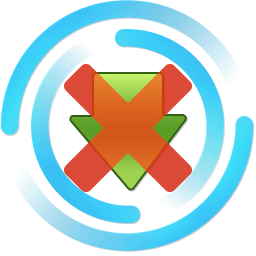Зміст

Популярна програма для перегляду відеофайлів КМП плеєр володіє просто величезним числом можливостей. Однією з таких можливостей є зміна звукової доріжки фільму, якщо різні доріжки присутні у файлі або у вас є аудіодоріжка як окремий файл. Це дозволяє перемикатися між різними перекладами або вибрати оригінальну мову.
Але користувачеві, який перший раз включив програму, може бути незрозуміло, як саме поміняти мову озвучення. Читайте далі, і ви дізнаєтеся як зробити це.
Програма дозволяє як міняти вже вбудовані в відео аудіодоріжки, так і підключати зовнішню. Спочатку розглянемо варіант з вшитими в відео різними варіантами озвучок.
Як змінити вбудовану у відео мову озвучення
- Увімкніть відео в додатку. Клацніть правою клавішею миші по вікну програми і виберіть пункт меню фільтри>KMP Built-in LAV Splitter. Також можливо, що останній пункт меню матиме й іншу назву.
- У списку представлений набір доступних озвучок.
Цей список позначений міткою «А», не переплутайте з каналом відео («V») і зміною субтитрів («s»).
Виберіть потрібну озвучку і дивіться фільм далі.
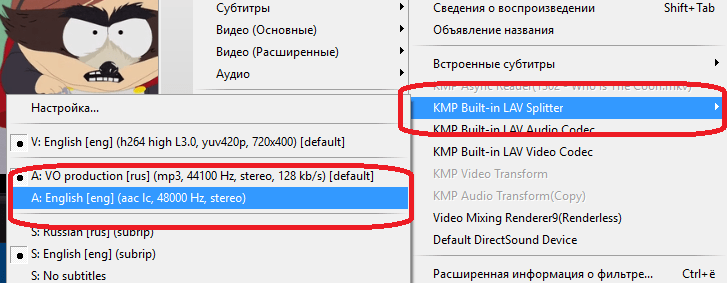
Як додати сторонню аудіодоріжку до KMPlayer
Як вже говорилося, додаток здатний довантажувати зовнішні аудіодоріжки, які представляють собою окремий файл.
- Для підвантаження такої доріжки клікніть правою клавішею миші по екрану програми і виберіть пункт Відкрити>завантажити зовнішню аудіодоріжку.
- Відкриється вікно для вибору необхідного файлу. Виберіть потрібний аудіофайл-тепер у фільмі в якості звукової доріжки буде звучати обраний файл. Такий спосіб трохи складніше, ніж вибір вже вбудованої в відео озвучення, зате дозволяє дивитися фільм з тим звуком, з яким ви хочете. Правда доведеться пошукати відповідну доріжку-звук повинен бути синхронізований з відео.
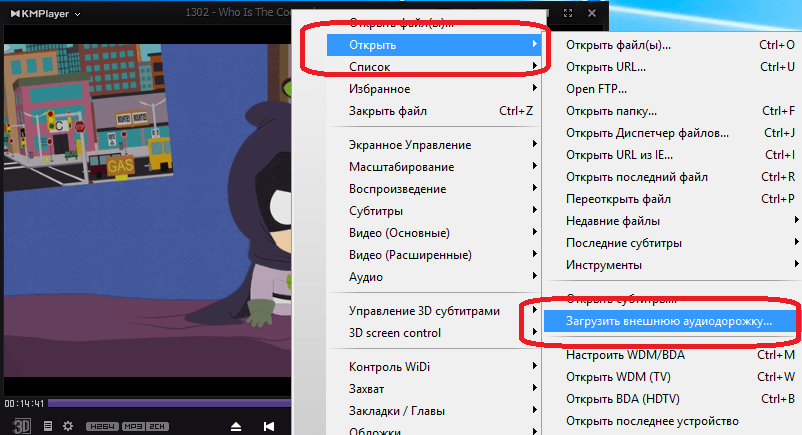
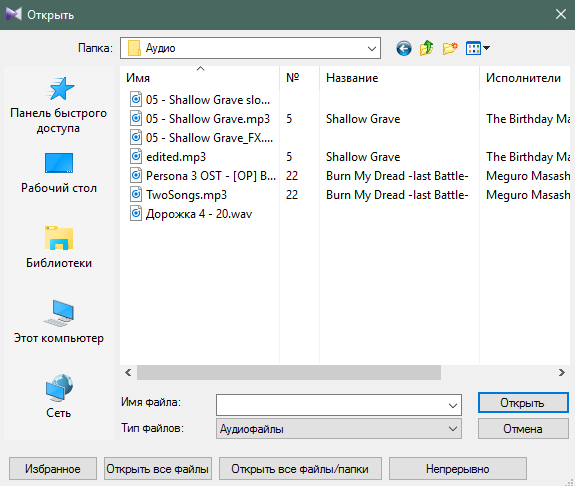
Ось ви і дізналися, як поміняти мову озвучення в відмінному відеоплері KMPlayer.